在以前的教程中,我们通常都是以XP系统为例讲解路由器怎么设置,今天我们以Win7系统为例,图文并茂讲解Win7下路由器设置教程,希望通过此文,更多的朋友能够全面了解并掌握路由器是怎么设置的。在对一台路由器设置前,首先需要将路由器安装好,路由器安装教程请看这里:http://www.45fan.com/tplink/389.html
①同其他系统一样,首先打开浏览器输入192.168.1.1弹出
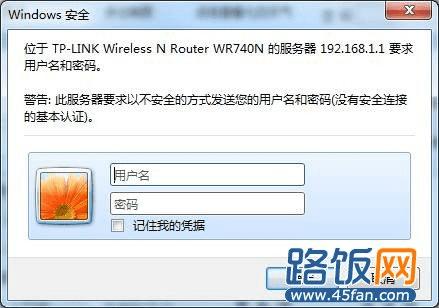
输入账号admin,密码admin(这里指默认用户名和密码)
②输入用户名和密码,验证成功后,即会弹出WEB管理界面
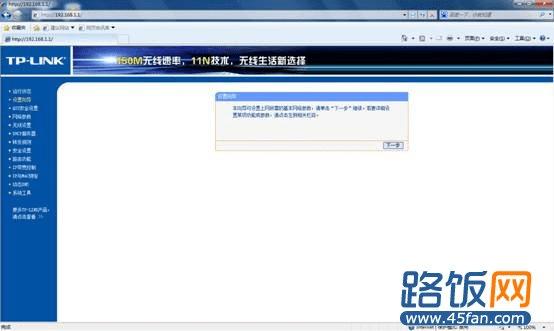
③选择上网方式(PPPOE、动态IP地址、静态IP地址),点击下一步
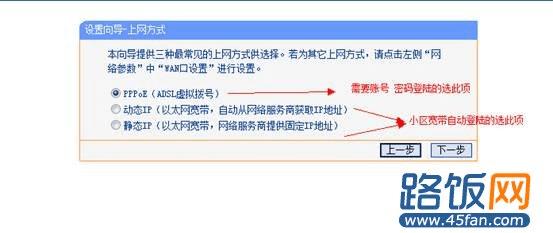
④输入运营商提供的帐号及密码,点击下一步
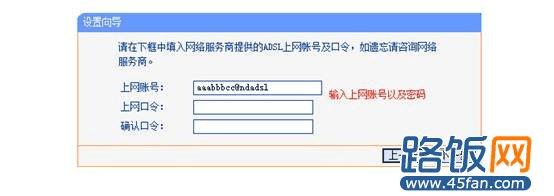
⑤进入无线设置向导界面,输入SSID号及PSK密码,其它均为默认即可,点击下一步,设置完成,保存即可。
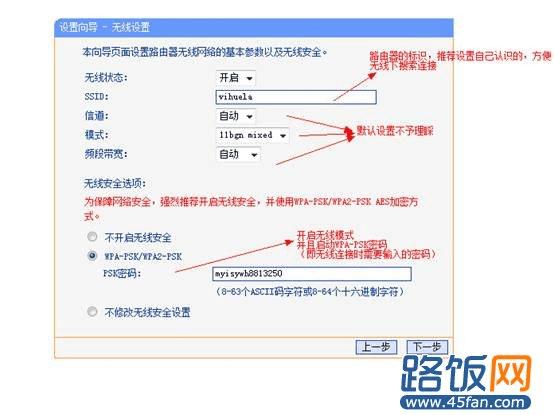
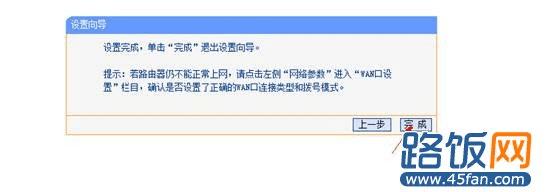
⑥设置本地IP地址为自动获取。如路由器采用的是DHCP自动分配IP地址方式,则电脑上需要做如下设置:
点击右下角网络图标,如图所示![]()
进入网络共享中心,更改适配器设置,进入本地连接属性对话框,开始设置本地IP地址为自动获取方式。

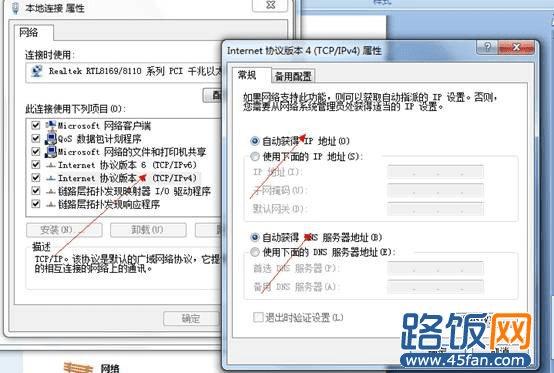
如上图所示,设置完成后,点击保存。
总结:Win7系统的上网方式设置同XP系统基本一样,如果对Win7系统不是很了解的朋友可以通过此文掌握Win7系统下怎么设置路由器。其实设置很简单,只需要简单几步,就可以轻松实现网上冲浪。
本文地址:http://www.45fan.com/a/Router/410.html
